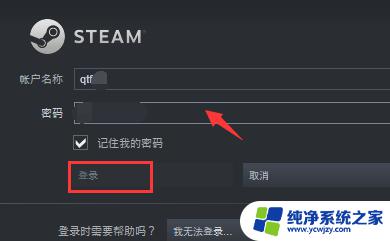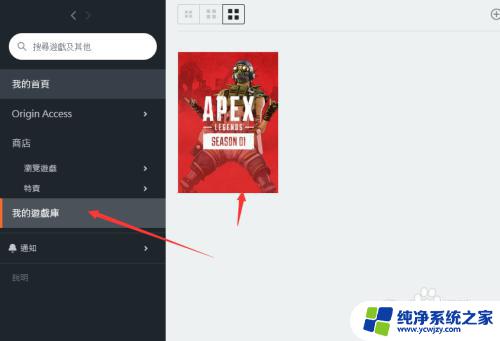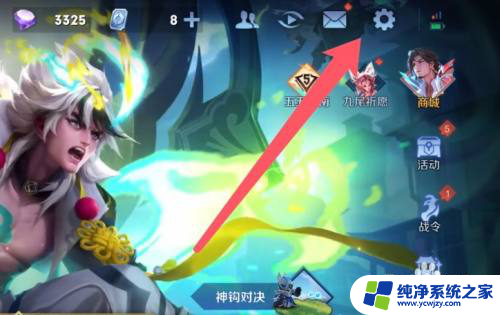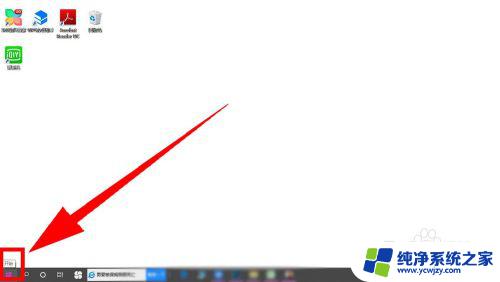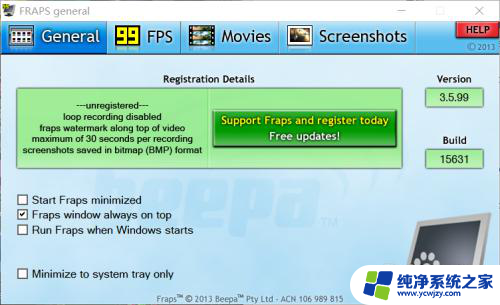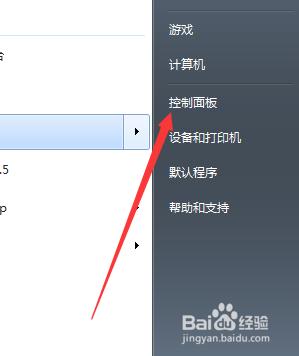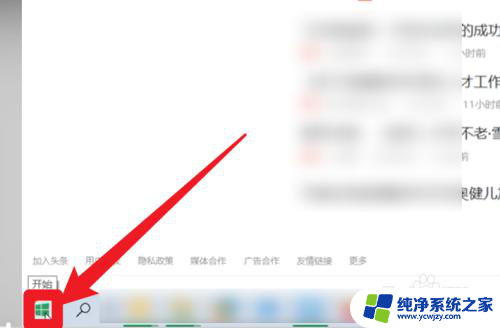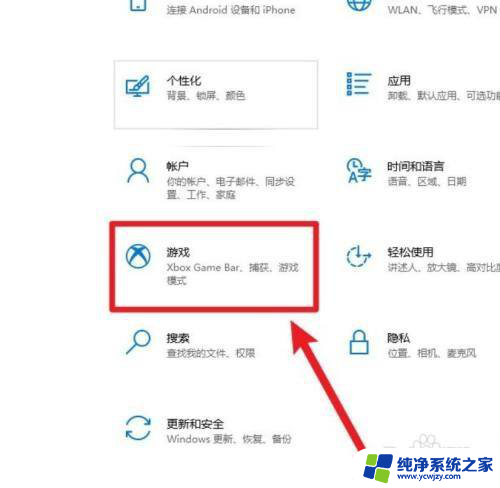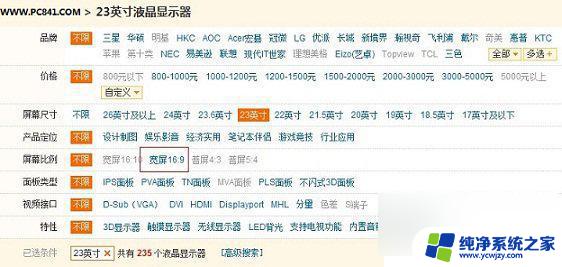显示器帧率调节 显示器帧数设置方法
显示器帧率调节,在现今高清电子设备充斥的时代,人们对于显示效果的要求越来越高,显示器作为电子产品中重要的输出设备,其帧率调节也成为了一项必备的功能。所谓帧率即每秒钟显示的画面帧数,它直接决定了图像的流畅度和清晰度。然而很多人对于如何调节显示器的帧数并不了解。究竟应该如何设置显示器的帧数,才能获得最佳的观赏效果呢?本文将为大家介绍几种常见的显示器帧数设置方法,帮助读者轻松掌握这一技巧,提升电子设备的使用体验。
具体方法:
1.这里以win10系统为例,在桌面空白处,右键选择“显示设置”。
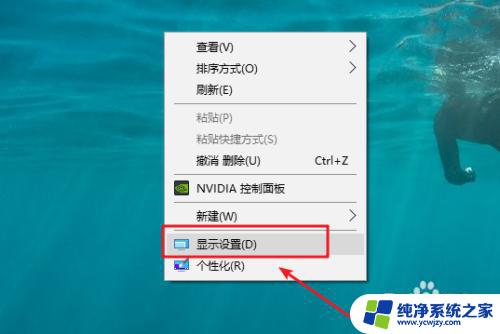
2.打开“显示设置”后,左侧”显示”,右侧找到“显示适配器属性”。
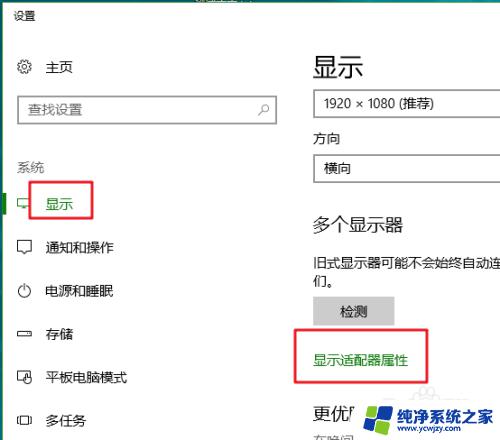
3.打开“显示适配器属性”后,切换到“监视器”选项卡。就可以看到当前的屏幕刷新率也就是帧数。
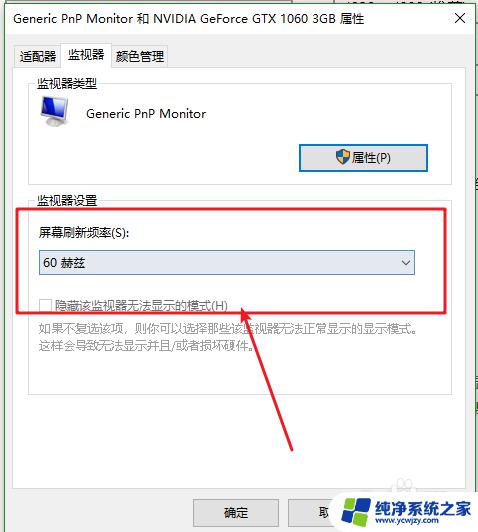
4.点击右侧的下拉箭头,选择自己需要的帧数即可。
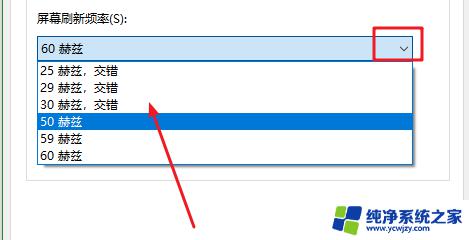
5.显示器的帧数很大程度上取决于显卡的性能,一些帧数是根本没有办法设置的。这时候可以点击“适配器“选项卡。会看到一个”列出所有模式“的按钮。
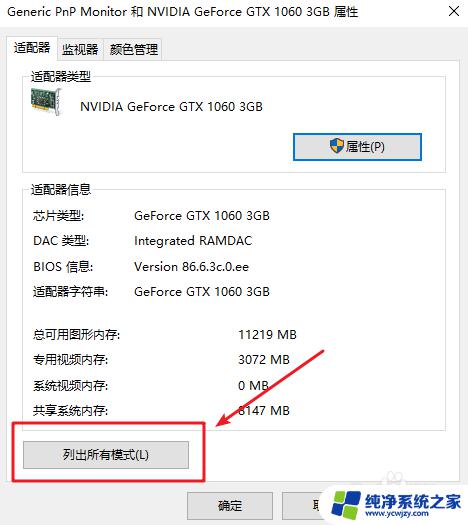
6.点击“列出模式"按钮后,会看到很多的模式,如下图所示。
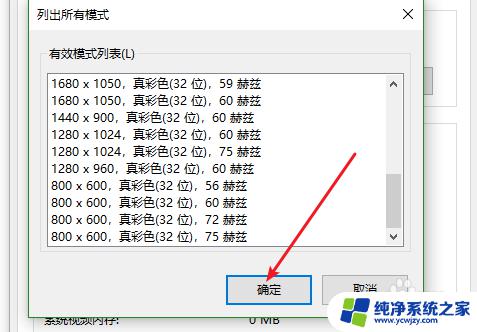
7.选择一个需要进行设置,点击 ”确定“——”应用“后,就会有相应的提示,如下图所示,如果觉得的显示效果可以点击”保存修改“,如果觉得显示效果不好,点击”还原“即可恢复到之前的状态,这样不断的试一个自己比较喜欢的帧数和分辨率即可。
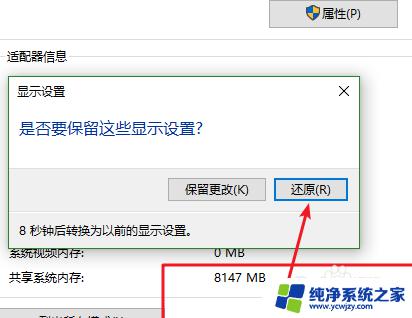
以上就是关于显示器帧率调节的全部内容,如果您遇到相同的问题,可以按照小编提供的方法来解决。